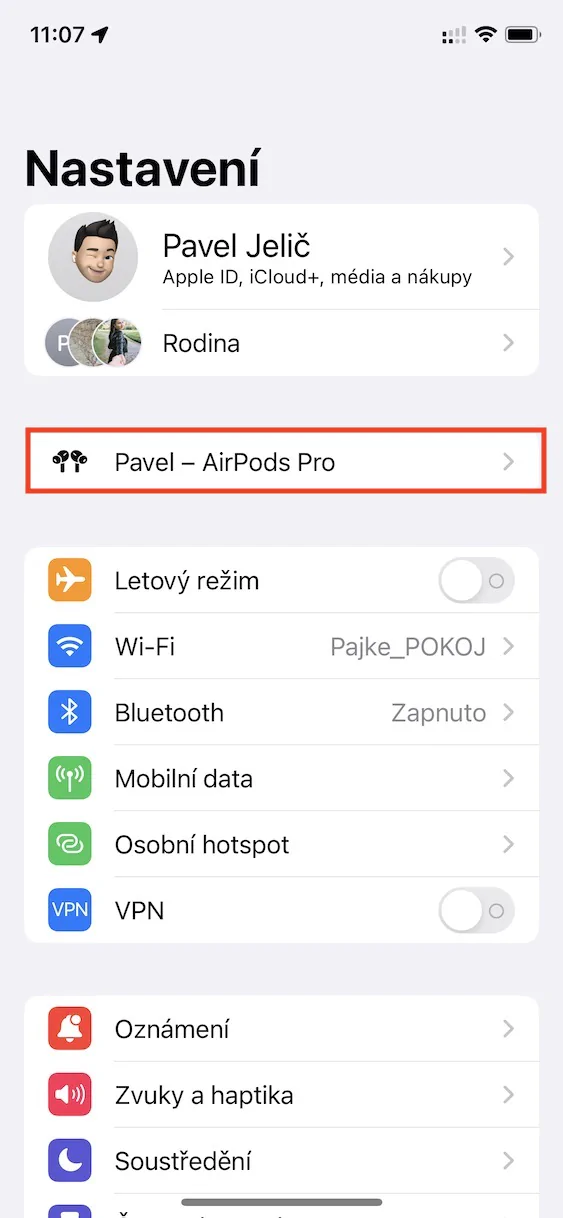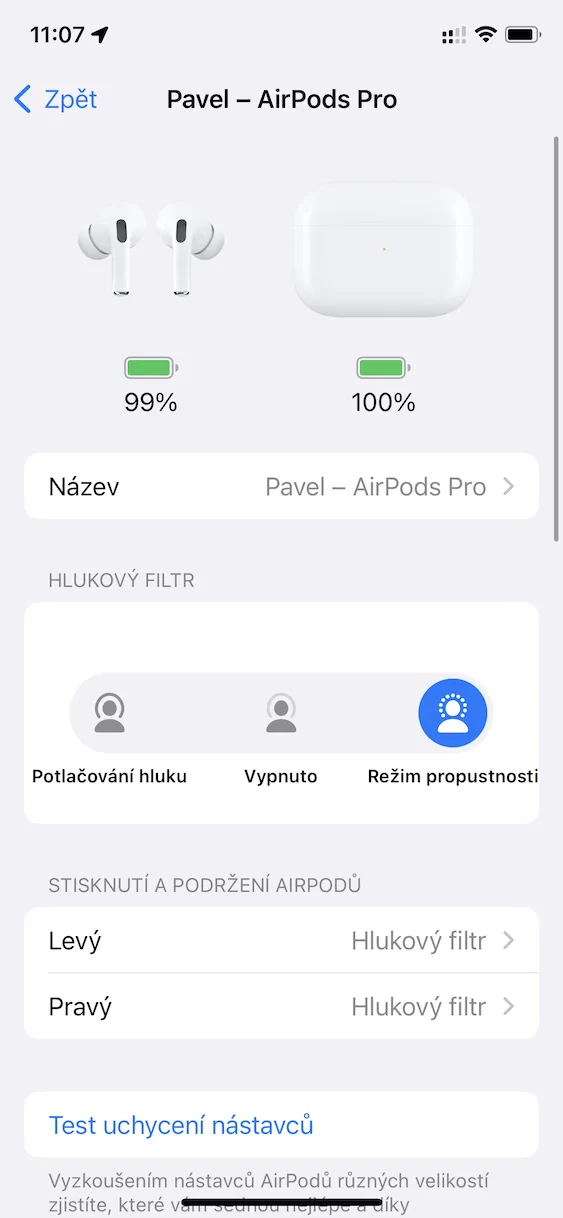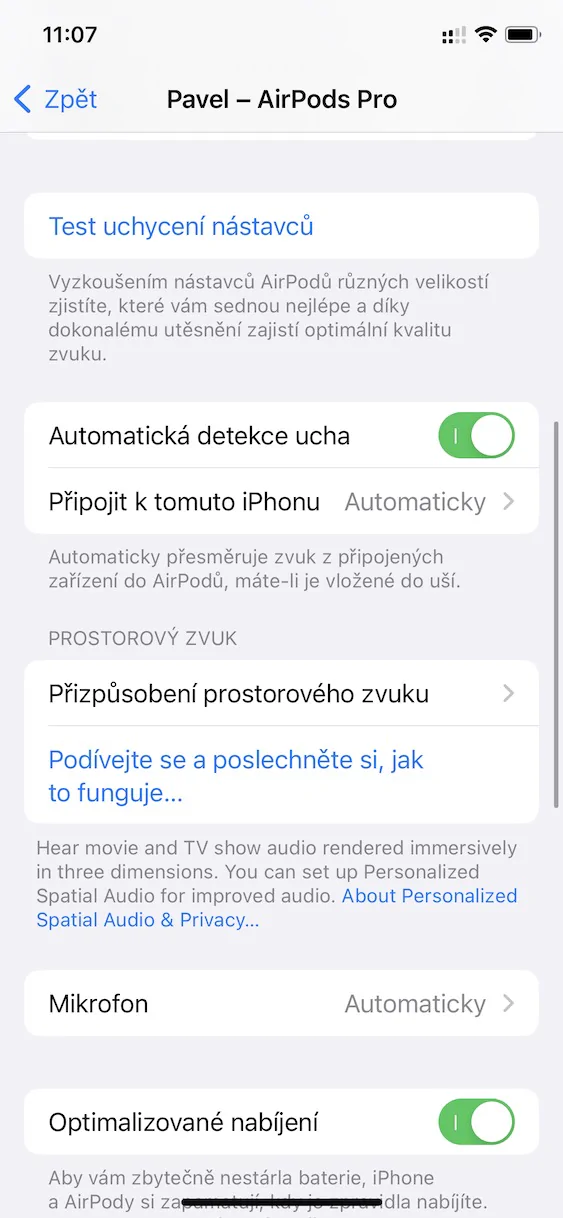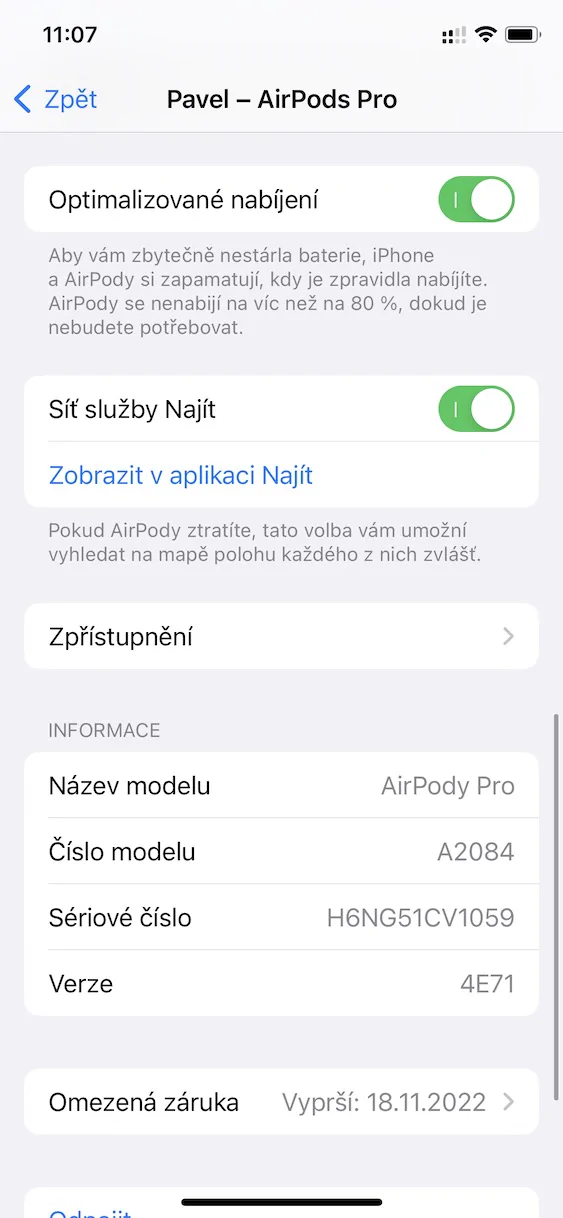AirPods ni vifaa muhimu kwa wapenzi wengi wa apple. Hakuna cha kushangaa, kwani hii ni nyongeza kamili na isiyo na dosari ambayo hakuna mtu anayepaswa kukosa. Kwa hivyo sio bahati mbaya kwamba AirPods kwa ujumla ndio vichwa vya sauti vinavyouzwa zaidi ulimwenguni. Katika toleo la hivi punde la iOS 16, tuliona maboresho kadhaa ambayo yanahusiana moja kwa moja na vipokea sauti vya masikioni vya Apple. Wacha tuangalie 5 kati yao kwa pamoja, hakika zinafaa kujua.
Inaweza kuwa kukuvutia

Ufikiaji wa papo hapo
Hadi hivi majuzi, ikiwa ungetaka kwenda kwa mipangilio ya AirPods, ilibidi ufungue Mipangilio → Bluetooth, kisha utafute vichwa vya sauti kwenye orodha na uguse ikoni ⓘ. Haikuwa kitu ngumu zaidi, lakini kwa upande mwingine, ni mchakato mrefu usio wa lazima. Katika iOS 16 mpya, Apple iliamua kurahisisha ufikiaji wa mipangilio ya AirPods. Ikiwa umeziunganisha kwenye iPhone yako, zifungue tu Mipangilio, uko wapi itaonyesha safu zao juu, ambayo inatosha bomba. Hii itaonyesha mapendeleo yote.
Ugunduzi wa ghushi na "feki"
Hivi majuzi, begi la AirPods ghushi au zinazoitwa "bandia" limepasuliwa. Uigaji mwingine unashughulikiwa mbaya zaidi, lakini zile za gharama kubwa zaidi zinaweza kuwa na chip ya H-mfululizo, shukrani ambayo inaonekana kama ya asili kwenye iPhone. Hadi hivi majuzi, haikuwezekana kutambua AirPods bandia za hali ya juu kwa njia yoyote, lakini hatimaye Apple imeamua kupambana na tatizo hili katika iOS 16. Ukijaribu kuunganisha AirPods "bandia" kwenye iPhone tena, habari itaonyeshwa kwamba haikuwezekana kuthibitisha uhalisi wao.. Katika kesi hii, unajua mara moja kwamba unapaswa kuweka mikono yako mara moja kutoka kwa vichwa vya sauti vile (zisizo) vya apple.
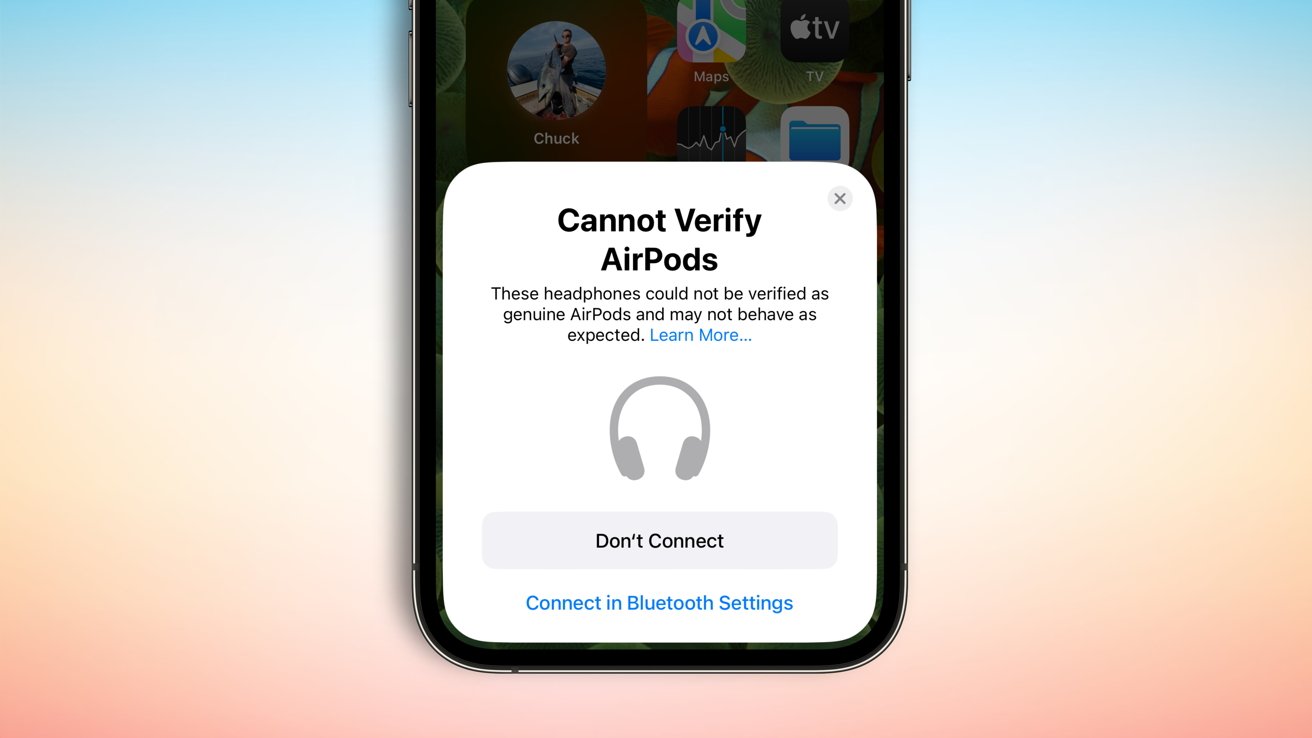
Kubinafsisha sauti inayozunguka
Je, wewe ni miongoni mwa watu wanaomiliki kizazi cha 3 cha AirPods, AirPods Pro au AirPods Max? Ikiwa umejibu kwa usahihi, basi hakika unajua kwamba mifano hii inasaidia sauti ya kuzunguka, ambayo inafanya kazi kulingana na mzunguko wa kichwa na ina kazi moja tu - kukubadilisha kabisa katika hatua ili uhisi kuwa uko kwenye sinema. Katika iOS 16 mpya, sauti inayozunguka imeboreshwa, haswa katika mfumo wa ubinafsishaji wake. Katika kichawi cha kugeuza kukufaa, masikio yako huchanganuliwa kupitia Kitambulisho cha Uso, ambacho hurekebisha sauti inayozingira kwa ajili yako. Ili kutumia habari hii, nenda tu Mipangilio → AirPods → Geuza kukufaa sauti inayozingira.
Udhibiti ulioboreshwa wa kuchaji
Miaka michache iliyopita, Apple ilianza kupanua kipengele cha Kuchaji Bora kati ya vifaa, ambacho kinalenga kupunguza chaji hadi 80% ili kuzuia kuzeeka mapema kwa betri. Kwa sasa, tayari tunapata chaji iliyoboreshwa karibu kila mahali, hata kwenye AirPods. Hadi hivi majuzi, tungeweza tu kuwasha au kuzima chaji iliyoboreshwa kwenye vipokea sauti vya masikioni vya Apple, lakini iOS 16 mpya inakuja na kifaa kinachokuruhusu kupitia kiolesura cha vipokea sauti vinavyobanwa kichwani kwenye iPhone. inaweza kufahamisha kuhusu malipo bora. Hasa, itaonekana hapa wakati uliopangwa wa kukamilika kwa malipo na ikiwezekana kwa bomba rahisi zima chaji iliyoboreshwa hadi siku inayofuata.
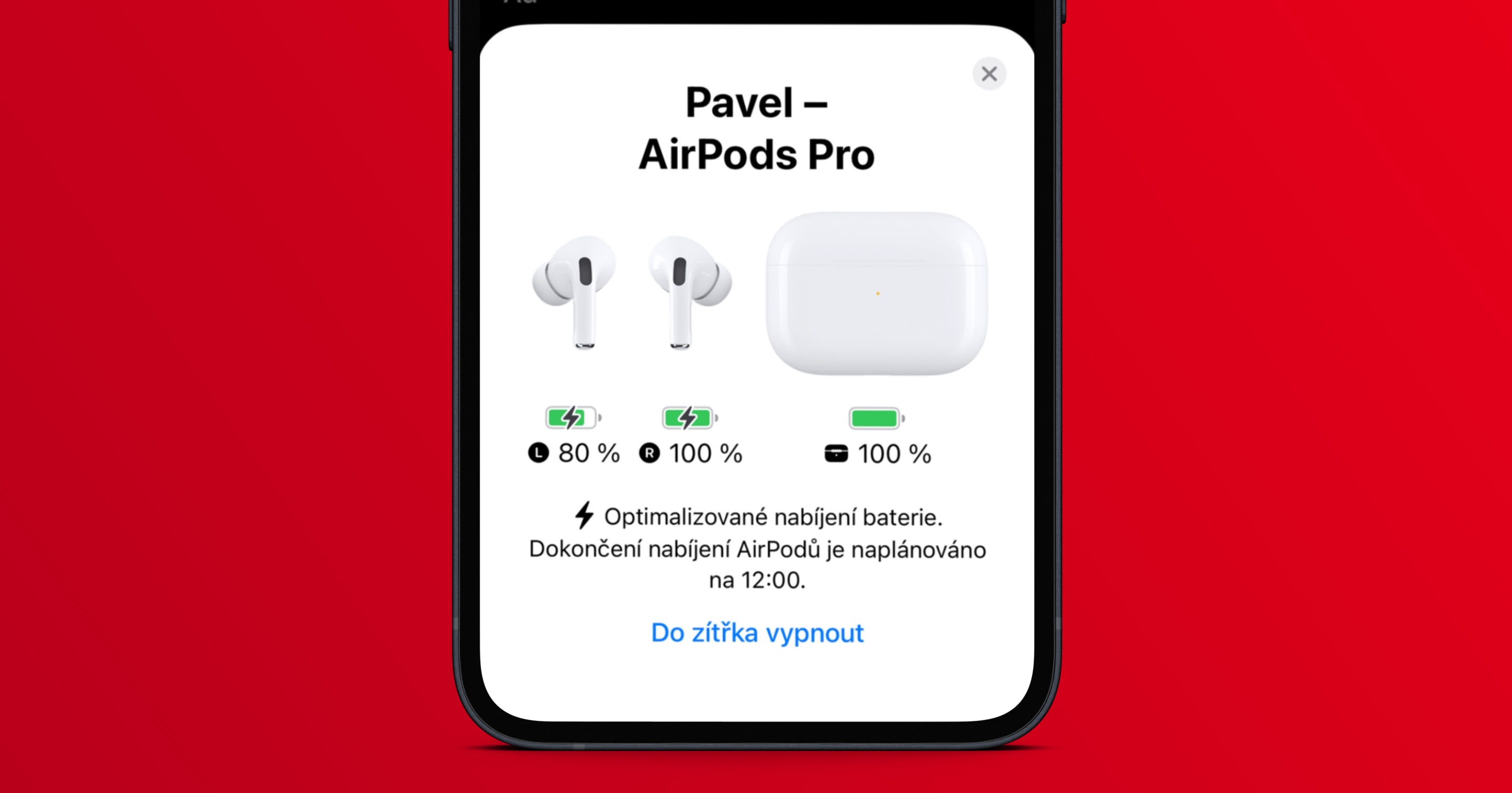
Onyesha hali ya betri
Kuna njia nyingi za kuona hali ya kuchaji ya AirPods kwenye iPhone - unaweza kutumia kiolesura cha kipaza sauti, wijeti, vidhibiti vya uchezaji wa muziki, n.k. iOS 16 inajumuisha njia nyingine mpya ya kuona kwa urahisi hali ya kuchaji ya vipokea sauti vya masikioni vya Apple, ikijumuisha kiolesura kizuri cha picha. . Acha tu AirPods zako ziunganishwe kwenye iPhone yako ili kutazama, kisha nenda tu Mipangilio → AirPods, ambapo katika sehemu ya juu itaonyesha hali ya kuchaji ya vipokea sauti vya masikioni na kipochi.